怎样用PS软件做翻页相册
4.用矩形选框工具在白色矩形内建立一个更小一点的选区,注意右边要留宽一点(留着画环扣),然后点“编辑”-“描边”颜色为7F7F7F,宽度为1像素,居外,其它默认,点“好”,取消选择。
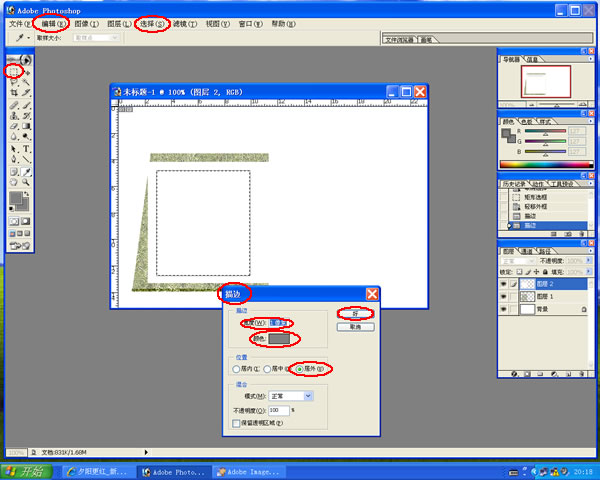
5.按住Ctrl键点图层2,出现选区,点“编辑”-“变换”-“斜切”,拖动控点,使成为图示形状,提交,取消选择。
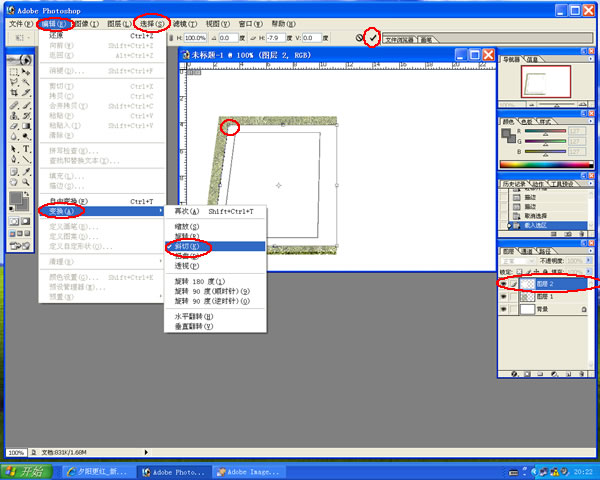
6.设置前景色为黑色,新建图层3,选用画笔工具,点开“画笔”预设,选圆形硬画笔,点开“画笔笔尖形状”设置直径10像素,硬度100%,间距400%,按住Shift键在图形右边从上到下画6个黑点(如图所示,要求上下对称,可以选移动工具用键盘上的方向键微调)。
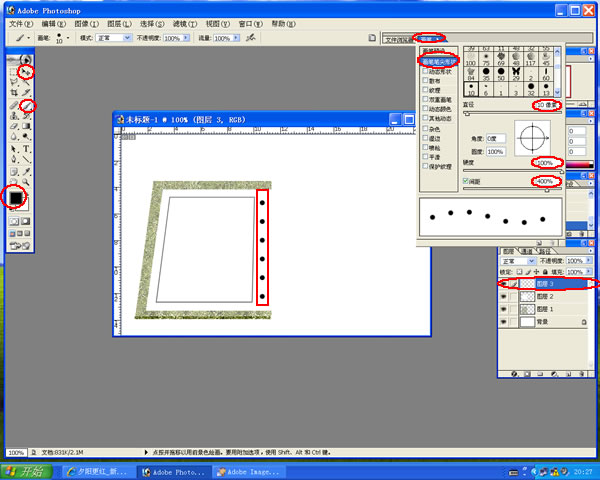
7.复制图层3副本,将它合并到图层2中(方法是:激活图层2,点图层3副本前面的链接符号,再点图层调板右上角的小三角,出现下拉条,点其中的“合并链接图层”),关掉图层2的眼睛,激活图层3,右击“图层3”,出现对话框,点“混合选项”-“斜面和浮雕”-“好”。
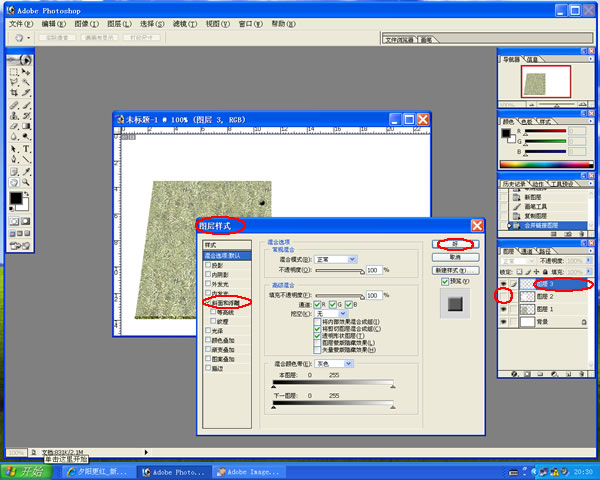
8.新建图层4,用椭圆选框工具在第一个黑点和它的右边建立小的椭圆选区,如图所示。
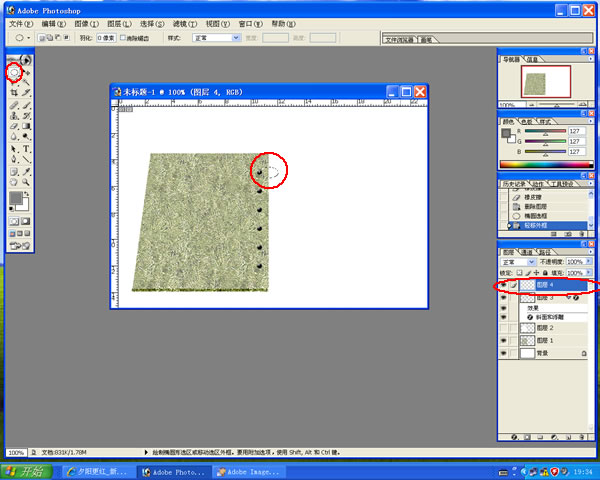
9.点“编辑”-“描边”,出现对话框,设置颜色为7F7F7F,宽度为6像素,位置居中,其余默认,点“好”,取消选择。
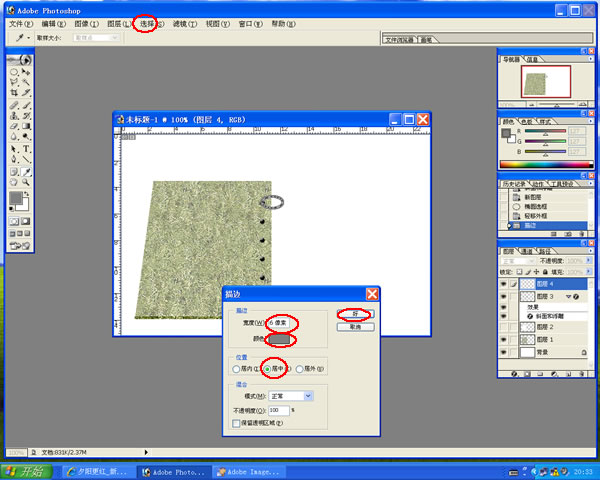
10.用橡皮工具擦掉这个椭圆的3/4,留下左上角的1/4,如图。按住Ctrl键点图层4,出现选区,按Ctrl+C键一次,Ctrl+V键5次,复制得到图层5、6、7、8、9,分别激活这几个图层,用移动工具把复制得到的5个1/4椭圆移动到下面的5个黑点处(见下图),再分别激活图层4、5、6、7、8、9,用步骤7后面的方法,使这6个“环”出现浮雕效果。
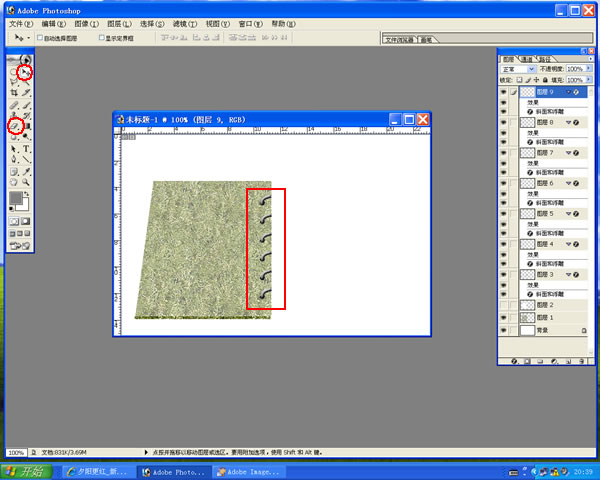
11.复制图层2副本关掉图层2和背景图层的眼睛,打开其余所有图层的眼睛,激活图层1,点图层调板右上角的小三角,出现下拉条,点其中的“合并可见图层”。用矩形选框工具在图形的外面建立选区,按Ctrl+C键和Ctrl+V键各1次,复制一个图形,然后点“编辑”-“变换”-“水平翻转”。

12.选用移动工具,把水平翻转得到的图形移动到画布的右边,得到一个完整的相册封底的图形,最后把图层3合并到图层1中。
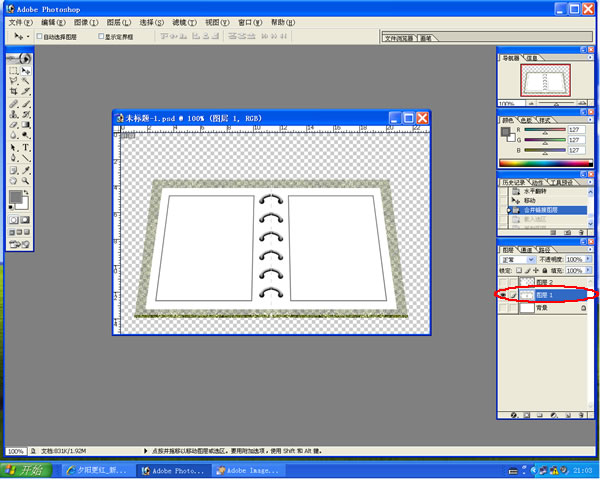
二.做插页。
13.复制图层2副本和图层2副本2,激活图层2副本2,按住Ctrl键点“图层2副本2”,点“编辑”-“变换”-“斜切”,拉动控点,使得到页面翻起30度的形状,提交。
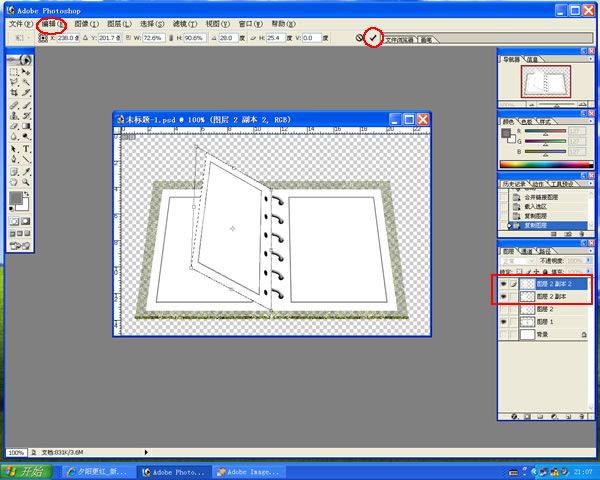
14.点“编辑”-“描边”,设置宽度为1像素,颜色:灰色,居外,点“好”,关掉图层2副本和图层2的眼睛,用橡皮擦工具在翻起的插页的右边仔细地擦,使露出环扣。
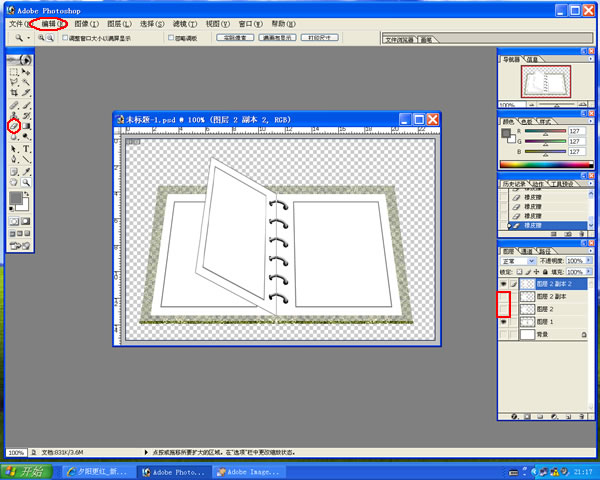
15.关掉图层2副本2的眼睛,激活图层2副本,用第13、14步骤相同的方法画出插页翻起60度的形状。
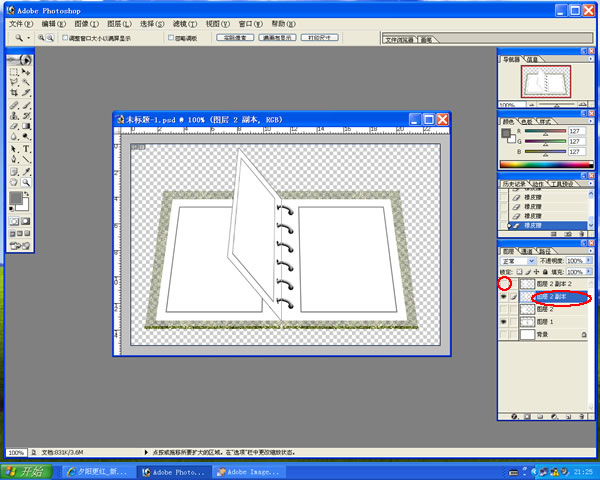
16.关掉图层2副本的眼睛,激活图层2,用类似的方法画出插页翻起90度左右的形状。
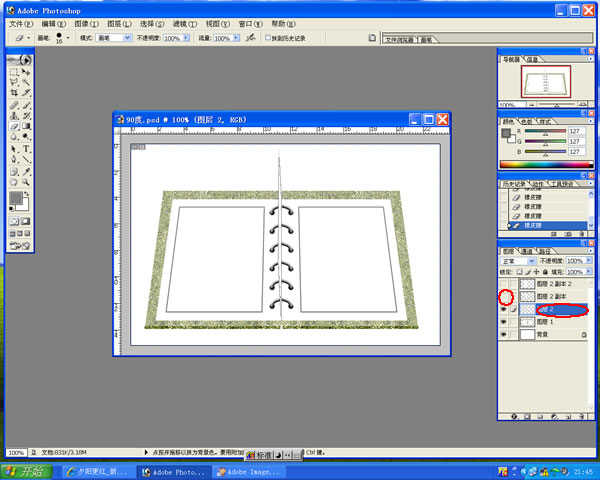
17.点“文件”-“存储为”,取文件名为“翻页相册半成品”,保存备用。删除图层2、图层2副本和图层2副本2,点“文件”-“存储为”,取文件名“翻页相册封底”,保存。点“编辑”-“返回”,在图层调板中重新出现图层2副本2,点开该图层的眼睛,删除图层1和背景,得到一个翻起30度的透明插页,用裁切工具将有用部分切下,提交(如图)。
然后点“文件”-“存储为”,取文件名为“30度”,保存。
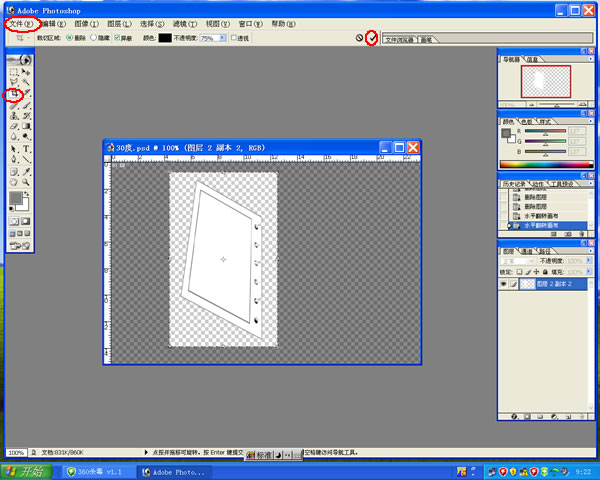
18.点“图象”-“旋转画布”-“水平翻转画布”,得到翻起150度的透明插页,点“文件”-“存储为”,取名为“150度”,保存。
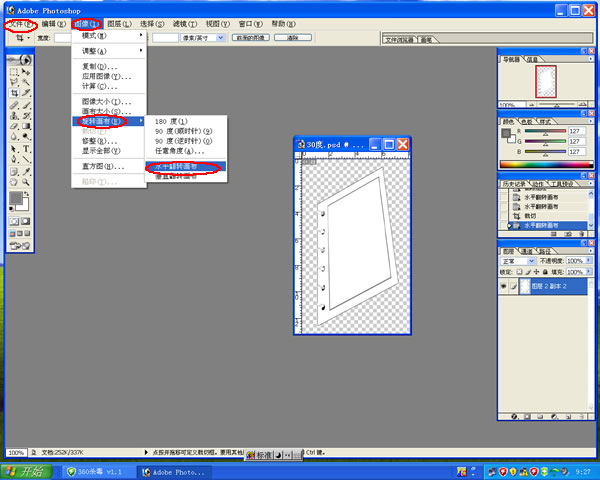
19.点“编辑”,然后多次点“返回”,使图层调板上重新出现图层2副本,打开该图层的眼睛,删除其余的所有图层,用第17步后半段的方法保存翻转60度的透明插页;再用第18步的方法保存翻转120度的透明插页。
点“编辑”,然后多次点“返回”,使图层调板上重新出现图层2,打开该图层的眼睛,删除其余的所有图层,用裁切工具将有用部分切下,提交,然后作为“90度”保存。
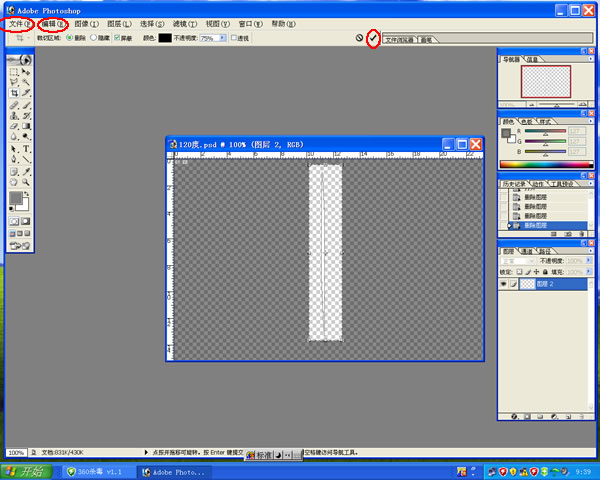
至此,5个透明插页全部做好并保存备用。




























